时间:2011-12-01 11:48:38 作者:柴禾妞 来源:系统之家 1. 扫描二维码随时看资讯 2. 请使用手机浏览器访问: https://m.xitongzhijia.net/xtjc/20111201/2325.html 手机查看 评论 反馈
EWF的使用
EWF安装完成后,我们如何得知其保护状态呢?点击“开始”→“运行”,输入“cmd”运行“命令提示符”,输入命令:“ewfmgr c:”并回车,在回显信息的“state”这项中我们可以看到其状态为“ENABLED”,则说明EWF正在保护中。“Type”这一项显示为“RAM”,也就是内存,说明我们所有的操作都会被存储在内存中,下次重启后所有写入的数据都会被还原。
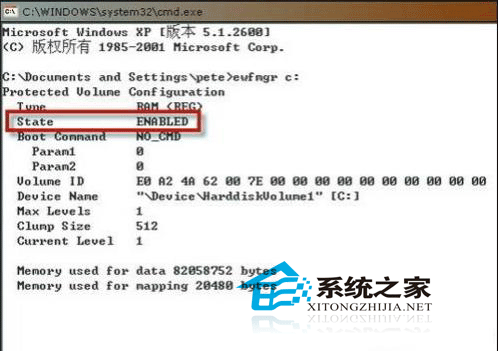
▲C盘正处于保护中
下面我们简单试验一下,看看EWF的效果如何。在桌面上新建一个test文件夹,然后重启,进入系统后我们会发现test不见了,说明EWF正在执行它的保护作用。现在,无论我们怎么折磨系统,或者访问恶意网页,都已经无所谓,因为这一切在下次重启时就会还原。现在我们可以尽情地使用电脑了。
更新保护内容
在平时使用电脑的过程中,难免会有一些数据资料需要保存,例如杀毒软件的病毒库、自动更新的补丁等,那么如何让EWF保存这些更新的数据呢?方法很简单,双击D:EWF文件夹中的save.bat,重启以后数据就会被保存下来了。
关闭EWF保护功能
EWF保护功能的关闭和开启同样简单,在命令提示符中输入“ewfmgr C: -commitanddisable”命令并回车,就可以将EWF的保护功能关闭了。
发表评论
共0条
评论就这些咯,让大家也知道你的独特见解
立即评论以上留言仅代表用户个人观点,不代表系统之家立场